MDI Form Di Java
Sesuai namanya, aplikasi MDI (Multiple document Interface ) merupakan aplikasi yang bisa menampilkan beberapa dokumen sekaligus. Contoh aplikasi MDI adalah program aplikasi Micrososft word, Microsoft Excel dan program aplikasi lainnya.
Di dalam aplikasi MDI, ada 2 pembagian Form.
1. Form Induk : Form terluar yang dijadikan tempat (wadah) untuk menampilkan form yang lain.
2. Form Anak : Form yang ditampilkan di dalam form Induk. Form ini terpasang seolah-olah menempel di dalam Form induk dan tidak dapat keluar dari tampilan Form induk.
Langsung saja, kita lakukan percobaan berikut :
1. Buat Project baru dari Netbeans.
2. Beri nama Project (MDI) dan tentukan lokasi penyimpanan project.
3. Pada tampilan Project MDI, klik kanan pada Package mdi --> New --> JFrame Form..
4. Isi Class Name dengan 'fMenu' ( tanpa tanda ' )
5. Pada tampilan JFrame yang baru, tambahkan JMenuBar dan JDesktopPane.
6. Hapus Menu 'Edit' dengan cara klik kanan Menu Edit --> delete
7. Tambahkan JMenuItem di Menu File dengan Cara klik kanan Menu File --> Add From Palette --> Menu Item.
8. Ganti Text JMenuItem dengan 'New' caranya klik kanan JMenuItem1 --> Edit Text
9. Ulangi Langkah nomor 7 dan 8, buat tampilannya seperti berikut :
10. Buat Variable Global untuk dapat diakses semua method yang ada didalam class fMenu. Maksud Variable Global anda tahu kan? kalo belum, anda cari sendiri ya...
Tuliskan dibawah nama class
private int jml;
private String judul;
11. Tambahkan perintah berikut di dalam constructor fMenu :
setTitle("MDI Form");
setExtendedState(MAXIMIZED_BOTH);
12. Buat Method baru dengan nama "newForm" dengan isi berikut :
private void newForm(){
try{
JInternalFrame jin = new JInternalFrame(judul,false, true,true);
jin.setDefaultCloseOperation(DISPOSE_ON_CLOSE);
JPanel pn = new JPanel();
jin.setBounds(10, 10, 500, 500);
jDesktopPane1.add(jin);
jin.setVisible(true);
}catch (Exception e){
JOptionPane.showMessageDialog(null, e);
}
}
13. Isi Perintah pada Menu New ( JMenuItem ) dengan cara Klik kanan pada menu New --> Events --> Action --> actionPerformed.
Isi source code nya seperti berikut :
judul = "Form Baru "+jml;
newForm();
}
2. Beri nama Project (MDI) dan tentukan lokasi penyimpanan project.
3. Pada tampilan Project MDI, klik kanan pada Package mdi --> New --> JFrame Form..
4. Isi Class Name dengan 'fMenu' ( tanpa tanda ' )
5. Pada tampilan JFrame yang baru, tambahkan JMenuBar dan JDesktopPane.
6. Hapus Menu 'Edit' dengan cara klik kanan Menu Edit --> delete
7. Tambahkan JMenuItem di Menu File dengan Cara klik kanan Menu File --> Add From Palette --> Menu Item.
8. Ganti Text JMenuItem dengan 'New' caranya klik kanan JMenuItem1 --> Edit Text
9. Ulangi Langkah nomor 7 dan 8, buat tampilannya seperti berikut :
10. Buat Variable Global untuk dapat diakses semua method yang ada didalam class fMenu. Maksud Variable Global anda tahu kan? kalo belum, anda cari sendiri ya...
Tuliskan dibawah nama class
private int jml;
private String judul;
11. Tambahkan perintah berikut di dalam constructor fMenu :
setTitle("MDI Form");
setExtendedState(MAXIMIZED_BOTH);
12. Buat Method baru dengan nama "newForm" dengan isi berikut :
private void newForm(){
try{
JInternalFrame jin = new JInternalFrame(judul,false, true,true);
jin.setDefaultCloseOperation(DISPOSE_ON_CLOSE);
JPanel pn = new JPanel();
jin.setBounds(10, 10, 500, 500);
jDesktopPane1.add(jin);
jin.setVisible(true);
}catch (Exception e){
JOptionPane.showMessageDialog(null, e);
}
}
13. Isi Perintah pada Menu New ( JMenuItem ) dengan cara Klik kanan pada menu New --> Events --> Action --> actionPerformed.
Isi source code nya seperti berikut :
private void jMenuItem1ActionPerformed(java.awt.event. ActionEvent evt) {
jml = jml + 1;judul = "Form Baru "+jml;
newForm();
}
14. Isi perintah untuk menu Keluar
private void jMenuItem2ActionPerformed(java.awt.event.ActionEvent evt) {
System.exit(0);
}
Source code di atas dapat didownload dihttp://www.ziddu.com/download/15767801/MDI.rar.html
Berikut ini Source code selengkapnya :
/*
* To change this template, choose Tools | Templates
* and open the template in the editor.
*/
/*
* FMenu.java
*
* Created on Dec 22, 2010, 11:16:00 AM
*/
package mdi;
import com.sun.java.swing.plaf.nimbus.NimbusLookAndFeel;
import javax.swing.JInternalFrame;
import javax.swing.JOptionPane;
import javax.swing.JPanel;
import javax.swing.UIManager;
import javax.swing.UnsupportedLookAndFeelException;
/**
*
* @author ichwan
*/
public class FMenu extends javax.swing.JFrame {
private int jml;
private String judul;
/** Creates new form FMenu */
public FMenu() {
initComponents();
setTitle("MDI Form");
setExtendedState(MAXIMIZED_BOTH);
}
private void newForm(){
try{
JInternalFrame jin = new JInternalFrame(judul,false,true,true);
jin.setDefaultCloseOperation(DISPOSE_ON_CLOSE);
JPanel pn = new JPanel();
jin.setBounds(10, 10, 500, 500);
jDesktopPane1.add(jin);
jin.setVisible(true);
}catch (Exception e){
JOptionPane.showMessageDialog(null, e);
}
}
/** This method is called from within the constructor to
* initialize the form.
* WARNING: Do NOT modify this code. The content of this method is
* always regenerated by the Form Editor.
*/
@SuppressWarnings("unchecked")
// <editor-fold defaultstate="collapsed" desc="Generated Code">
private void initComponents() {
jDesktopPane1 = new javax.swing.JDesktopPane();
jMenuBar1 = new javax.swing.JMenuBar();
jMenu1 = new javax.swing.JMenu();
jMenuItem1 = new javax.swing.JMenuItem();
jSeparator1 = new javax.swing.JPopupMenu.Separator();
jMenuItem2 = new javax.swing.JMenuItem();
setDefaultCloseOperation(javax.swing.WindowConstants.EXIT_ON_CLOSE);
jMenu1.setText("File");
jMenuItem1.setText("New");
jMenuItem1.addActionListener(new java.awt.event.ActionListener() {
public void actionPerformed(java.awt.event.ActionEvent evt) {
jMenuItem1ActionPerformed(evt);
}
});
jMenu1.add(jMenuItem1);
jMenu1.add(jSeparator1);
jMenuItem2.setText("Keluar");
jMenuItem2.addActionListener(new java.awt.event.ActionListener() {
public void actionPerformed(java.awt.event.ActionEvent evt) {
jMenuItem2ActionPerformed(evt);
}
});
jMenu1.add(jMenuItem2);
jMenuBar1.add(jMenu1);
setJMenuBar(jMenuBar1);
javax.swing.GroupLayout layout = new javax.swing.GroupLayout(getContentPane());
getContentPane().setLayout(layout);
layout.setHorizontalGroup(
layout.createParallelGroup(javax.swing.GroupLayout.Alignment.LEADING)
.addComponent(jDesktopPane1, javax.swing.GroupLayout.DEFAULT_SIZE, 429, Short.MAX_VALUE)
);
layout.setVerticalGroup(
layout.createParallelGroup(javax.swing.GroupLayout.Alignment.LEADING)
.addComponent(jDesktopPane1, javax.swing.GroupLayout.DEFAULT_SIZE, 348, Short.MAX_VALUE)
);
pack();
}// </editor-fold>
private void jMenuItem1ActionPerformed(java.awt.event.ActionEvent evt) {
jml = jml + 1;
judul = "Form Baru "+jml;
newForm();
}
private void jMenuItem2ActionPerformed(java.awt.event.ActionEvent evt) {
System.exit(0);
}
/**
* @param args the command line arguments
*/
public static void main(String args[]) throws UnsupportedLookAndFeelException {
UIManager.setLookAndFeel(new NimbusLookAndFeel());
java.awt.EventQueue.invokeLater(new Runnable() {
public void run() {
new FMenu().setVisible(true);
}
});
}
// Variables declaration - do not modify
private javax.swing.JDesktopPane jDesktopPane1;
private javax.swing.JMenu jMenu1;
private javax.swing.JMenuBar jMenuBar1;
private javax.swing.JMenuItem jMenuItem1;
private javax.swing.JMenuItem jMenuItem2;
private javax.swing.JPopupMenu.Separator jSeparator1;
// End of variables declaration
}
Jalankan FMenu dengan cara klik kanan pada fMenu.Java --> Run File
Selamat Mencoba, Semoga bermanfaat ....
 Unknown
Unknown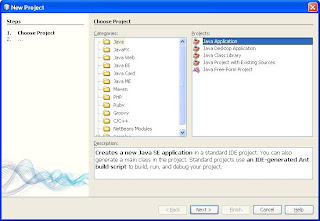




















waah, dicoba yaaa...
BalasHapusmakasih infonya...
semoga manfaat.